Es ist wieder die Zeit, in der Jahresberichte geschrieben werden. Haben Sie Ihre veröffentlicht? Einige haben noch nicht begonnen. Sind Sie einer von ihnen? Brauchen Sie Hilfe? Es ist in Ordnung, wenn Sie das tun. Jahresberichte sind wichtige Dokumente, die mit Sorgfalt verfasst werden sollten. Es ist Ihre Eintrittskarte, um die Verbindung zu Ihren Investoren, Stakeholdern und Unterstützern zu stärken. Um das beste Ergebnis zu erzielen, verwenden Sie ein Jahresberichtsformat in Word. Diese Vorlagen werden Ihnen die Arbeit erleichtern.
Wir empfehlen auch die Verwendung einer PDF-Lösung wie Wondershare PDFelement. PDF eignet sich besser für Dokumente als DOCX (MS Word). Im Gegensatz zu DOCX sehen PDF-Dateien auf verschiedenen Geräten einheitlich aus. Dennoch finden Sie hier einen Leitfaden, wie Sie einen Jahresbericht in Word verfassen können.
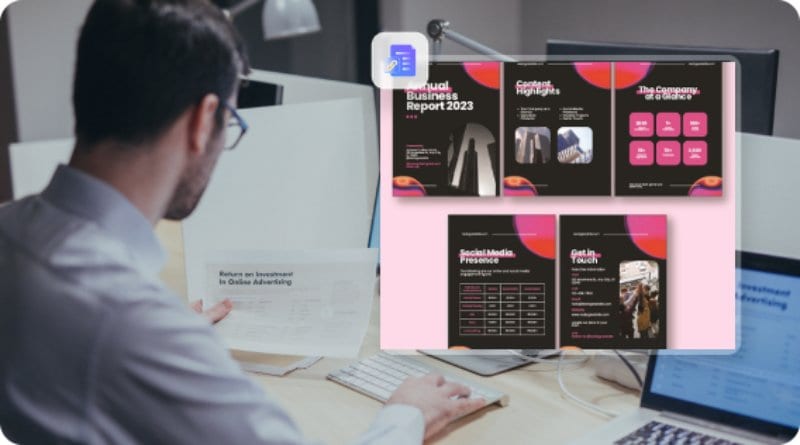
In diesem Artikel
Teil 1. Einen Bericht mit Jahresberichtsformaten in Word schreiben
Warum wird die Verwendung einer Vorlage empfohlen? Wenn man bei Null anfängt, muss man sich um alles kümmern. Wo werden diese Informationen gespeichert? Welche Themen, Gestaltungselemente und Farben sollen verwendet werden? Wie kann der Bericht professionell aussehen? Im Gegensatz dazu werden bei Themen alle diese Aufgaben erledigt. Sie müssen lediglich den Inhalt der Vorlage ersetzen.
Natürlich müssen Sie auch wissen, welche Abschnitte der Jahresbericht enthalten muss. Dazu gehören die Botschaft des Gründers, des Geschäftsführers oder des Vorsitzenden, das Unternehmensprofil, die Leistung und die Finanzberichte. Wenn Sie das verstanden haben, ist die Erstellung von Jahresberichten mit Word-Formaten/Vorlagen ganz einfach.
Hier sind die grundlegenden Schritte, wie man das macht:
- Finden Sie eine gute Word-Vorlage für den Jahresbericht und laden Sie sie herunter.
- Öffnen Sie die Vorlage mit MS Word.
- Bearbeiten Sie den Text und die Bilder in der Vorlage, um Ihre eigenen einzufügen.
- Speichern Sie das Dokument.
Teil 2. Websites, wo Sie Microsoft Word Jahresbericht Vorlage finden können
Wo kann man gute Vorlagen für Jahresberichte für Microsoft Word herunterladen? Es gibt eine ganze Reihe von Websites, auf denen Sie diese Informationen finden können. Hier sind die fünf besten, die wir gefunden haben.
1. Template.net - Kostenlose Jahresbericht Vorlage Word
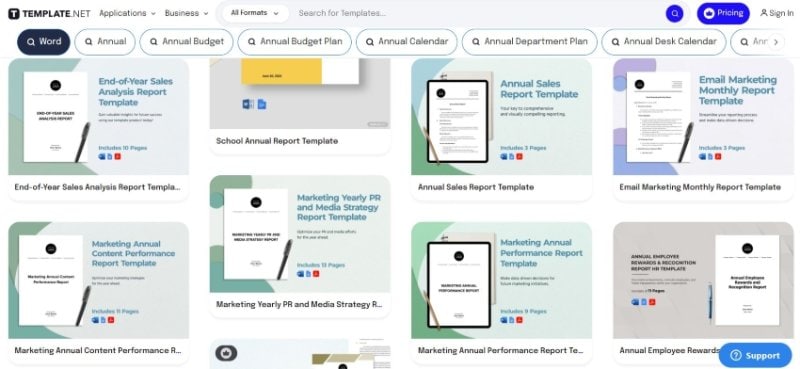
Template.net ist eine Website, auf der Sie Millionen von Vorlagen finden. In dieser Fundgrube finden Sie zahlreiche Vorlagen für Jahresberichte. Außerdem gibt es Vorlagen für Jahresberichte und Flugblätter. Diese Vorlagen wurden von Wirtschaftsexperten erstellt. Daher sehen sie sehr professionell aus.
Einige davon können Sie kostenlos herunterladen. Für die meisten guten Vorlagen müssen Sie jedoch eine Mitgliedschaft erwerben. Sie können die Vorlagen in drei Formaten herunterladen: Word, PDF und Google Docs. Wenn Sie auf Pro upgraden, erhalten Sie eine vollständige kommerzielle Lizenz, d. h. Sie können die Vorlagen nach Belieben verwenden. Die Pro-Version kostet 12 Dollar pro Monat und wird jährlich abgerechnet.
2. Envatoelements - Ressourcen-Website mit kostenpflichtiger MS Word Jahresbericht Vorlage
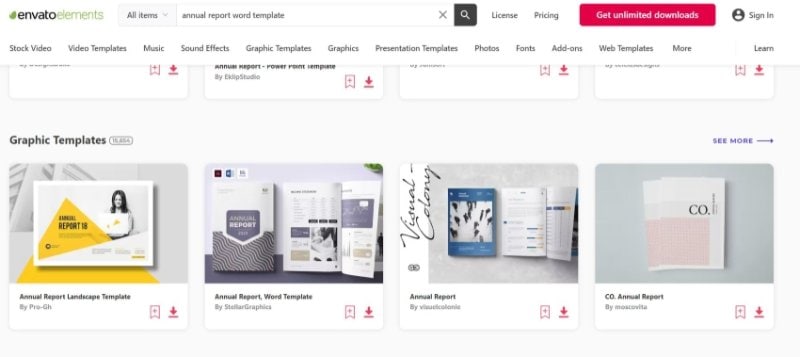
Envatoelements ist eine Website, die viele verschiedene Dinge anbietet, darunter Grafiken und Designvorlagen. Sie können Vorlagen für Jahresberichte finden, die absolut fantastisch aussehen. Der Haken ist, dass Sie ein Abonnement benötigen, um die Vorlagen herunterladen zu können.
Mit dem Abonnement erhalten Sie eine einfache kommerzielle Lizenzierung. Außerdem stehen Ihnen unbegrenzte Downloads zur Verfügung. Wenn man bedenkt, dass die Website so viele Möglichkeiten bietet, die Sie für Ihren Jahresbericht nutzen können, lohnt sich die Mühe.
3.Slidedocs - Kostenlose einfache Jahresbericht Vorlage Word
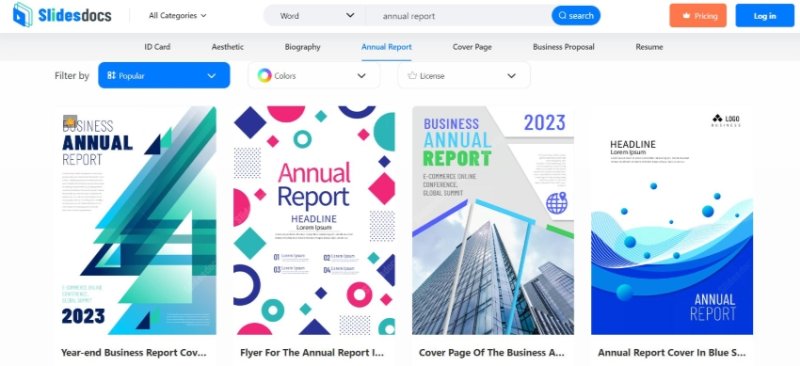
Slidedocs ist ein guter Ort, um eine Vorlage für einen Jahresbericht zu erstellen. Im Gegensatz zu den anderen Optionen bietet es ein Ein-Tages-Abonnement. Sie schreiben nur einen Jahresbericht pro Geschäftsjahr. Warum sollte man also Geld für Abonnements verschwenden, die nur einen Monat laufen, wenn man keine andere Verwendung dafür hat?
Wie gut sind die Slidedocs-Vorlagen für Jahresberichte? Sie sind sehr einfach zu bedienen. Sie können sie ohne Probleme bearbeiten. Außerdem bietet die Download-Seite sehr nützliche Informationen, wie z. B. die Seitengröße und sogar die verwendeten Schriftarten.
4. Design Shack - 70+ MS Word Jahresbericht Vorlage
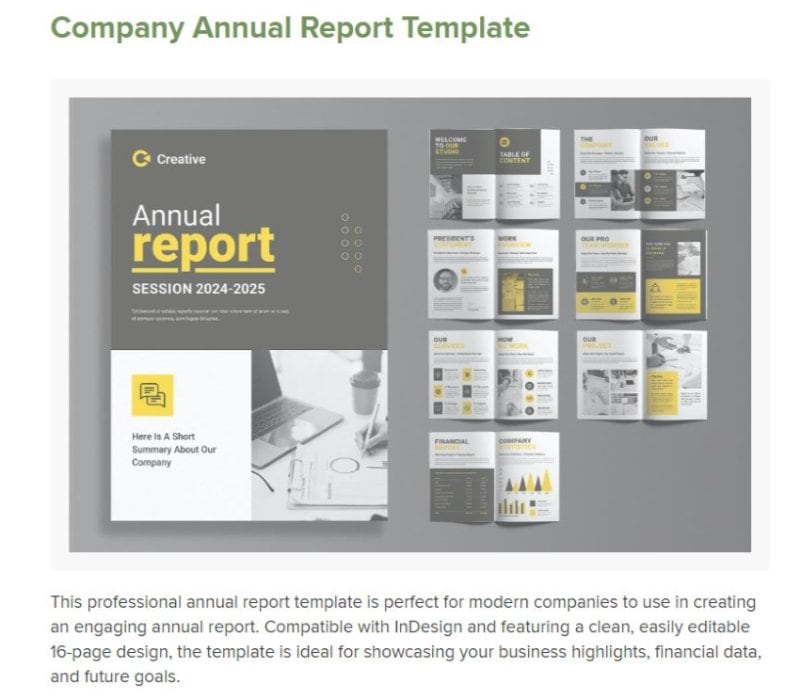
Design Shack verfügt nicht über eigene Word-Vorlagen für Jahresberichte. Aber sie hat die besten im Internet gefundenen zusammengestellt. In einem seiner Blogs stellte Design Shack 70_ MS Word Jahresberichtsvorlagen von verschiedenen Websites vor. Einige davon sind kostenlos, andere kostenpflichtig.
Das Beste daran ist, dass in dem Artikel erklärt wird, was an den einzelnen Vorlagen gut ist. Nutzen Sie diese Informationen, um die für Ihre Organisation am besten geeignete Vorlage für den Jahresbericht auszuwählen.
Bonus: Jahresberichte mit Wondershare PDFelement erstellen
Wie bereits erwähnt, ist das PDF-Format das bevorzugte Format für Jahresberichte. Es gibt zwar einige, die mit MS Word schreiben, aber sie veröffentlichen trotzdem im PDF-Format. Warum? Erstens, weil PDFs immer gleich aussehen, egal wo man sie anschaut. Die Tabellen werden nicht beschädigt oder auf eine andere Seite verschoben, nur weil Sie ein anderes Gerät oder einen anderen PDF-Viewer verwenden. Zweitens ist es einfacher, PDF-Dateien zu sperren, damit niemand Ihre Jahresberichte bearbeiten kann.
Vielleicht möchten Sie aber auch das Werkzeug wechseln und stattdessen einen PDF-Editor verwenden. Wir empfehlen Wondershare PDFelement. Es ist eine leistungsstarke PDF-Lösung, die Ihnen Zugang zu vielen PDF-Werkzeugen bietet. Mit dem integrierten Konverter können Sie außerdem eine Word-Vorlage in PDFelement öffnen. Wondershare PDFelement wandelt sie automatisch in PDF um.
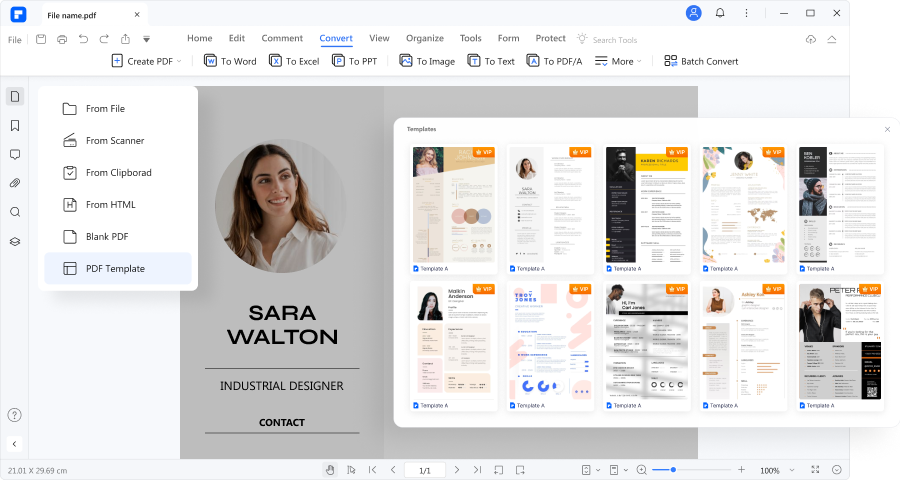
 G2-Wertung: 4.5/5 |
G2-Wertung: 4.5/5 |  100 % Sicher |
100 % Sicher |Hier sind einige der Werkzeuge, die Sie verwenden können, um Geschäftsberichte mit Wondershare PDFelement zu schreiben.
Jahresbericht bearbeiten
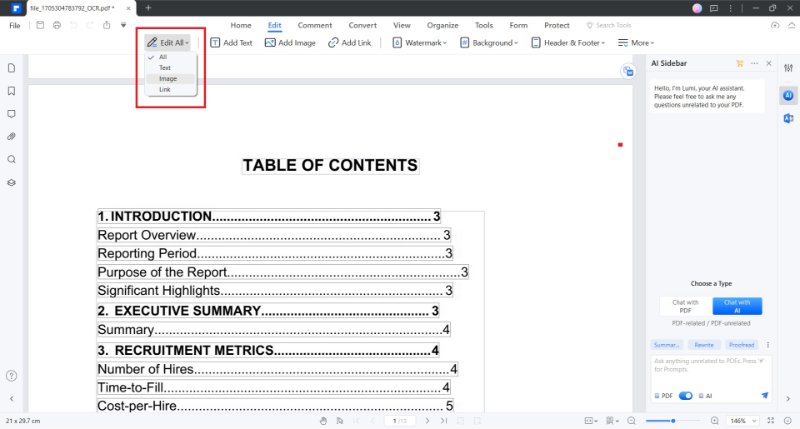
Sie können Ihre heruntergeladenen Vorlagen mit Wondershare PDFelement öffnen. Wenn die Vorlage gescannt ist - also ein Bild - erkennt Wondershare PDFelement dies automatisch. Es benachrichtigt Sie und ermöglicht Ihnen, OCR durchzuführen, um es bearbeitbar zu machen.
Sobald die Vorlage geöffnet ist, können Sie ihren gesamten Inhalt bearbeiten. Sie können den Text, die Bilder und die Links bearbeiten. Wondershare PDFelement erkennt auch Formulare und ermöglicht es Ihnen, diese einfach auszufüllen.
So verwenden Sie dieses Werkzeug:
- Öffnen Sie das Format des Jahresberichts in PDFelement.
- Klicken Sie auf Alle bearbeiten und bearbeiten Sie den Inhalt. Wenn Sie mehr Kontrolle wünschen, klicken Sie alternativ auf denPfeil nach unten neben Alle bearbeiten und wählen Sie zwischen Text, Bild, undVerknüpfung.
Password-Protect Jahresbericht

Die Jahresberichte sind für die Öffentlichkeit zugänglich. Es macht also vielleicht keinen Sinn, die Datei mit einem Passwort zu schützen.
Sie müssen jedoch nicht die gesamte Datei sperren. Sie müssen nur die Berechtigungen für die Bearbeitung des Jahresberichts sperren. Sie verhindert, dass andere Personen die Datei manipulieren können. Andernfalls könnte es passieren, dass sie die Dinge verändern und den Bericht mit nicht zutreffenden Informationen verbreiten. Das könnte den Ruf Ihres Unternehmens schädigen. Mit dieser Funktion kann jeder den Bericht einsehen, aber nicht jeder kann ihn bearbeiten.
So legen Sie ein Passwort fest:
- Öffnen Sie den Jahresbericht mit PDFelement.
- Klicken Sie auf Schützen> Verschlüsseln> Berechtigungspasswort.
- Nehmen Sie die Einstellungen vor und geben Sie das gewünschte Passwort ein. Klicken Sie auf Speichern.
Auszug Seiten im Jahresbericht

Vielleicht müssen Sie nur einen bestimmten Abschnitt an eine Person senden. Mit dem Extraktionswerkzeug können Sie schnell eine PDF-Datei nur mit diesem Abschnitt erstellen. So kann der Empfänger die benötigten Informationen leichter finden. Außerdem können Sie die Datei leichter versenden, da sie eine geringere Dateigröße hat.
Gehen Sie folgendermaßen vor, um PDF-Seiten zu extrahieren:
- Öffnen Sie den Jahresbericht in Wondershare PDFelement.
- Klicken Sie auf Organisieren > Extrakt.
- Wählen Sie die Seiten aus, die Sie extrahieren möchten, und klicken Sie auf OK.
Vorlagen für Jahresberichte
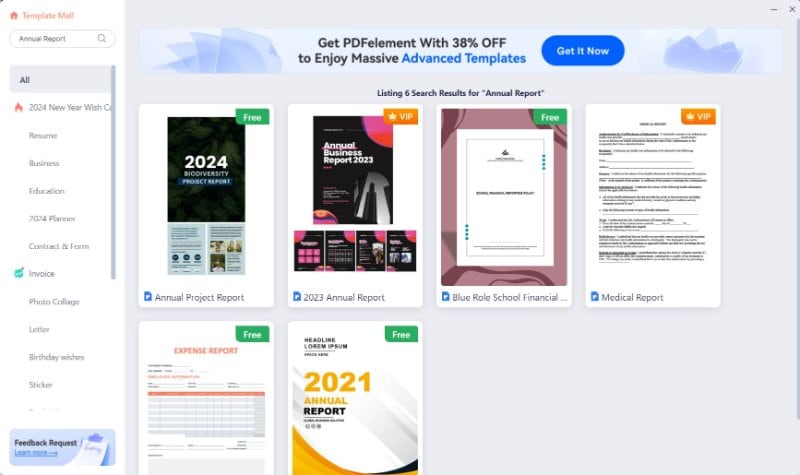
Sie brauchen keine Vorlagen von Websites herunterzuladen, da Wondershare PDFelement diese bereits bereitstellt. Es gibt eine Template Mall, und dort finden Sie einige Vorlagen für Jahresberichte. Diese Methode ist viel sicherer als das Herunterladen von Vorlagen von beliebigen Websites. Es besteht kein Risiko, dass Malware und Viren auf Ihren Computer gelangen.
Zur Template Mall zu gehen:
- Öffnen Sie Wondershare PDFelement und klicken Sie auf Vorlage.
- Suchen Sie nach „Jahresbericht“.
- Wählen Sie eine Vorlage und klicken Sie auf Jetzt bearbeiten.
Schlussfolgerung
Das Format des Jahresberichts in Word vereinfacht die Erstellung von Jahresberichten. Sie können den Bericht veröffentlichen, ohne sich Gedanken darüber zu machen, ob er vorzeigbar und professionell aussieht. Die Vorlagen gewährleisten dies.
Es gibt zwar keine Probleme bei der Verwendung von MS Word, aber warum nicht PDF-Tools wie Wondershare PDFelement verwenden? Sie möchten den Bericht als PDF-Datei veröffentlichen. Daher ist es sinnvoller, ein PDF-Tool zu verwenden. Außerdem macht Wondershare PDFelement es noch einfacher. Es ist dasselbe wie bei Word, nur mit zusätzlichen Funktionen. Wenn Sie Ihren Jahresbericht schneller als gewöhnlich fertigstellen möchten, sollten Sie dieses Tool ausprobieren.
 G2-Wertung: 4.5/5 |
G2-Wertung: 4.5/5 |  100 % Sicher |
100 % Sicher |



